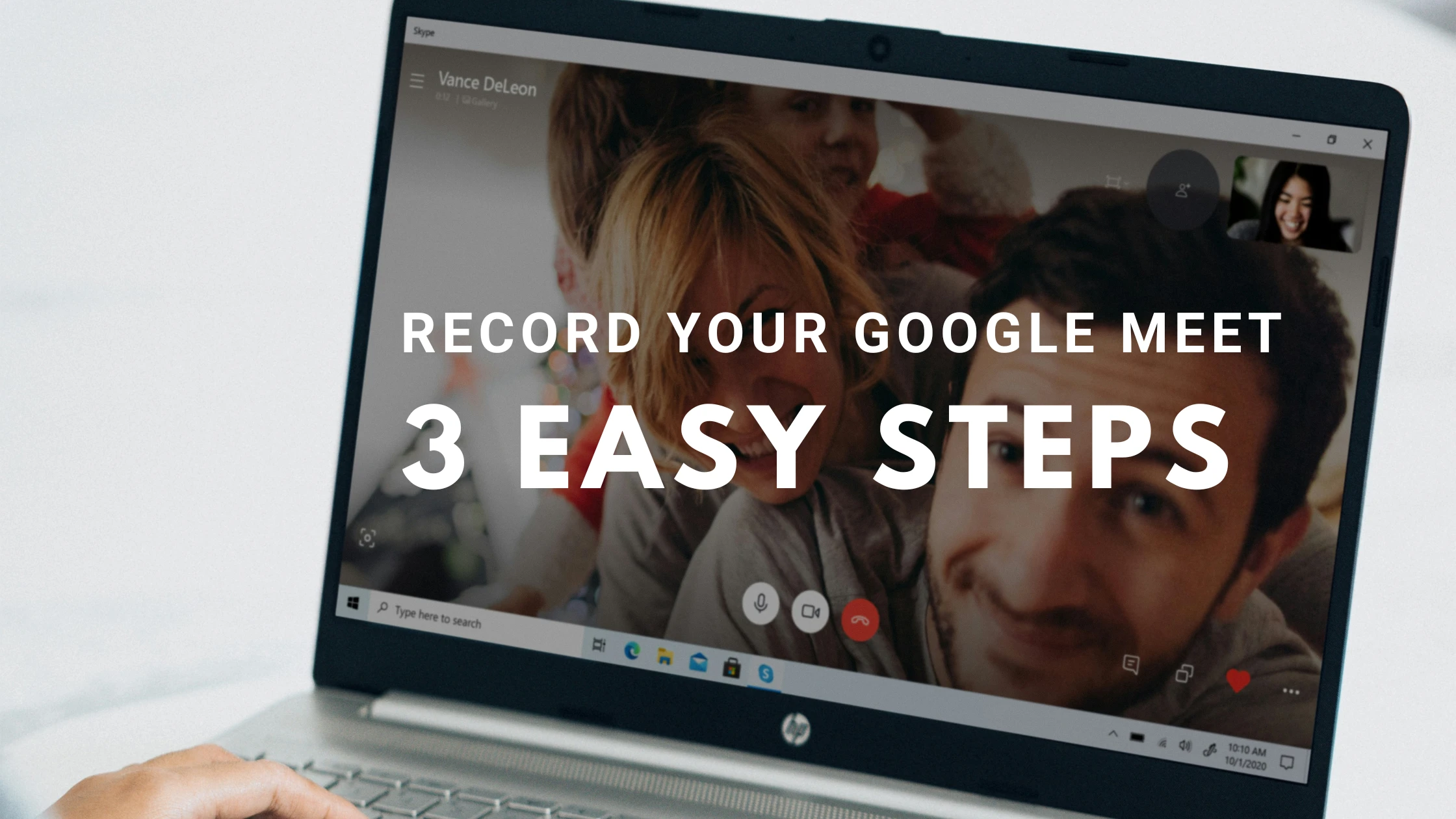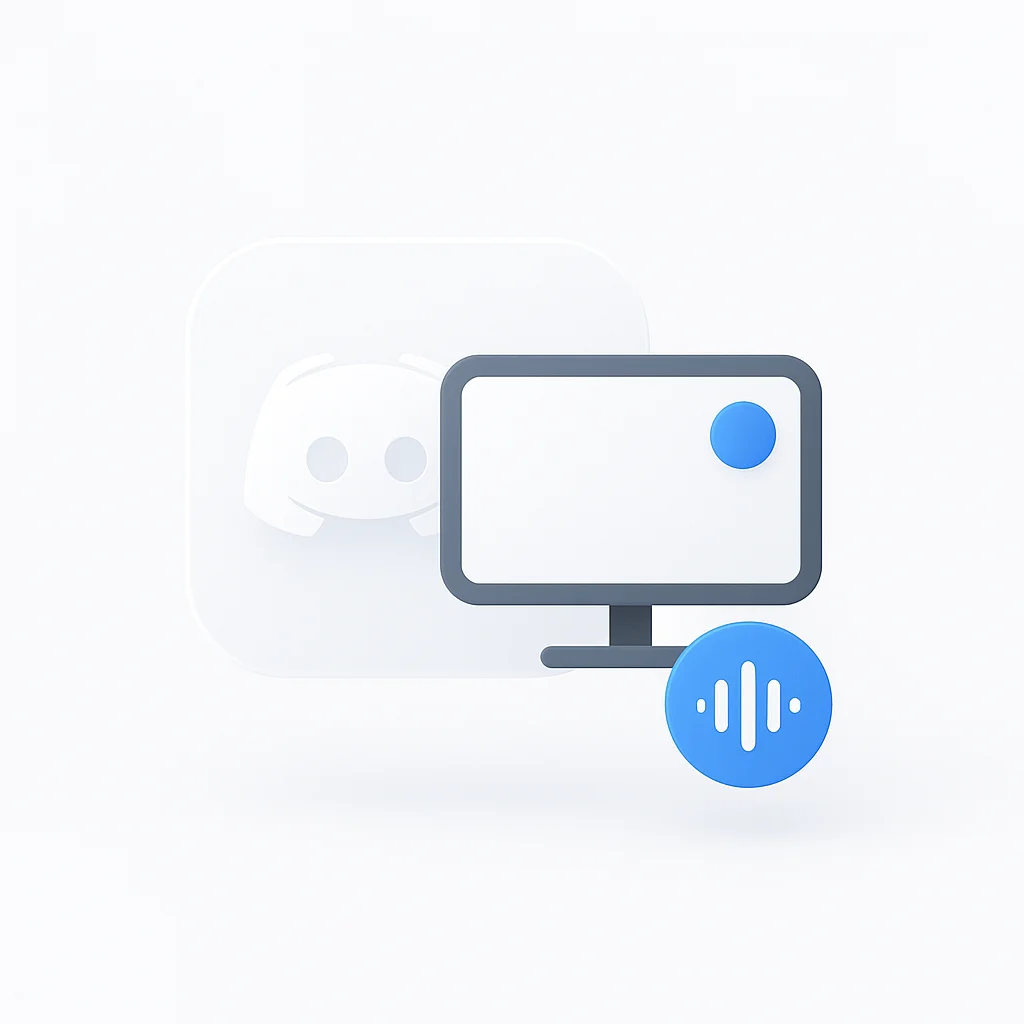Leer hoe u eenvoudig uw Google Meet-sessies kunt opnemen zonder externe software. Deze handleiding biedt drie eenvoudige stappen om uw vergaderingen vast te leggen voor toekomstig gebruik.
Stappen voor het opnemen van een Google Meet-gesprek met een Google Screen Recorder
1. Meld u aan voor de beste schermrecorder voor Google Meet
2. Start uw Google Meet-gesprek
- Ga naar Google Meet (https://meet.google.com) en start een nieuwe vergadering of neem deel aan een bestaande vergadering.
3. Start Google Meet-opname
- Klik op de knop ‘Scherm opnemen’ of gebruik de sneltoets die in de software is geconfigureerd.
- Selecteer opnamegebied:
- Kies ervoor om uw hele scherm op te nemen als u alles wilt vastleggen.
- Selecteer ‘Applicatievenster’ en kies uw Google Meet-browsertabblad voor een meer gerichte opname.
4. Start de opname
- Klik op de knop ‘Opname starten’ in ScreenApp en selecteer “Chrome-tabblad”
- Voer uw Google Meet-gesprek:
- Ga verder met uw vergadering zoals gewoonlijk. ScreenApp neemt het geselecteerde visuele gebied en de gekozen audiobron op.
5. Stop de opname
- Wanneer u klaar bent, zoekt u de ScreenApp-opnamebediening.
- Klik op de knop ‘Opname stoppen’.
6. Bewaar en open uw opname
- ScreenApp verwerkt en bewaart uw opname automatisch in de map die u eerder hebt opgegeven.
- U kunt het videobestand in uw bestandssysteem vinden om het af te spelen, te bewerken of te delen.
Google Meet opnemen op uw telefoon of tablet
Hoewel Google Meet geen ingebouwde opname op mobiele apparaten biedt, kunt u uw gesprekken nog steeds vastleggen met behulp van de native tools voor schermopname die beschikbaar zijn op zowel Android als iOS. Hier is hoe:
Google Meet opnemen op Android
- Snelinstellingen openen: Veeg tweemaal vanaf de bovenkant van uw scherm omlaag om het paneel Snelinstellingen weer te geven.
- Tik op “Schermrecorder”: Zoek het pictogram Schermrecorder (meestal een videocamerasymbool) en tik erop om de opname te starten.
- Zorg voor audio-opname: Zorg ervoor dat audio-opname is ingeschakeld door op het microfoonpictogram te tikken.
- Start uw vergadering: Start Google Meet en neem deel aan uw vergadering zoals gewoonlijk.
- Opname stoppen: Als u klaar bent, veegt u vanaf de bovenkant van uw scherm omlaag en tikt u op de knop “Stoppen” in de melding Schermrecorder.
Google Meet opnemen op iOS
- Schermopname toevoegen aan Control Center: Ga naar Instellingen > Control Center en tik op “Bediening aanpassen”. Voeg “Schermopname” toe aan uw opgenomen bedieningselementen.
- Omhoog vegen voor Control Center: Veeg omhoog vanaf de onderkant van uw scherm (of omlaag vanaf de rechterbovenhoek op nieuwere iPhones) om toegang te krijgen tot Control Center.
- Tik op Schermopname: Houd het pictogram Schermopname (een ronde knop met een punt erin) ingedrukt en tik op het microfoonpictogram om audio-opname in te schakelen.
- Opname starten: Tik op “Opname starten” en start snel Google Meet om deel te nemen aan uw vergadering.
- Opname stoppen: Tik op het rode opnamepictogram linksboven in uw scherm om de opname te stoppen.
Een Google Meet native opnemen
De eenvoudigste manier om een Google Meet op te nemen is in Google Meet zelf. U moet echter een in aanmerking komend Google Workspace-account hebben (zie onderstaande lijst) of een Google One-abonnement met minstens 2 TB opslagruimte. Als u zich in een organisatie bevindt, moet uw beheerder opnametoestemming inschakelen.
In aanmerking komende Google-accounttypen:
- Business Standard, Business Plus, Enterprise Starter, Enterprise Standard, Enterprise Plus
- Education Fundamentals, Education Standard, Education Plus, Teaching and Learning Upgrade
- Workspace Individueel abonnee
- Google One-abonnee (2 TB of meer opslag)
Stappen om op te nemen:
- Deelnemen aan een Google Meet: Start een nieuwe vergadering of neem deel aan een bestaande vergadering.
- Klik op ‘Activiteiten’: Zoek de knop ‘Activiteiten’ met de drie stippen rechtsonder in uw scherm.
- Selecteer ‘Vergadering opnemen’: Klik op deze optie in het menu Activiteiten.
- Opname starten: Klik op ‘Opname starten’ en vervolgens nogmaals op ‘Start’ in het pop-upvenster. Vergeet niet om toestemming te krijgen van alle deelnemers!
- Opname stoppen: Als u klaar bent, gaat u terug naar het menu ‘Activiteiten’, selecteert u ‘Opname’ en vervolgens ‘Opname stoppen’.
.png)
Waar u uw opname kunt vinden:
- De opname wordt opgeslagen in de Google Drive van de vergaderingorganisator in een map met de naam “Meet Recordings”.
- U en de vergaderingorganisator ontvangen een e-mail met een link naar de opname.
Waarom uw Google Meet opnemen?
- Stimuleer leren en training: Herzie eenvoudig complexe concepten of analyseer de teamdynamiek.
- Verbeter de toegankelijkheid: Deel opnamen met degenen die niet aanwezig konden zijn of extra ondersteuning nodig hebben.
- Mis nooit meer een beat: Leg vluchtige ideeën en cruciale beslissingen vast voordat ze in de ether verdwijnen.
- Verbeter de samenwerking: Stroomlijn toekomstige discussies door te verwijzen naar eerdere gesprekken.
Overwegingen bij het gebruik van een recorder
- Internetverbinding: Een stabiele verbinding is cruciaal voor een naadloze opname.
- Audio-instellingen: Zorg ervoor dat de microfoon van uw apparaat correct is ingesteld om heldere audio vast te leggen.
- Opslagruimte: Houd rekening met de opslagruimte op uw apparaat, aangezien videobestanden groot kunnen zijn.
- Privacy en toestemming: Informeer deelnemers altijd over de opname om ethische en privacyredenen.
Tips voor Google Meet-opname
Nu u de opnamemethoden kent, laten we uw vaardigheden verbeteren met enkele toptips en best practices:
Toestemming vragen
- Vraag altijd toestemming aan de deelnemers voordat u gaat opnemen. Informeer iedereen vooraf over het opnamebeleid en het doel ervan. Transparantie schept vertrouwen en vermijdt privacyproblemen.
- Geef duidelijke richtlijnen over hoe de opname zal worden gebruikt, opgeslagen en gedeeld. Laat deelnemers weten wanneer en hoe ze toegang kunnen krijgen tot de opname of de verwijdering ervan kunnen aanvragen.
Gebruik een hoogwaardige verbinding
- Zorg voor een stabiele internetverbinding voor heldere audio en video. Buffering en glitches kunnen de opname-ervaring verpesten. Overweeg indien nodig over te schakelen naar een bekabelde verbinding.
- Test uw microfoon en luidspreker van tevoren. Elimineer achtergrondgeluid en pas uw volume aan voor een optimale verstaanbaarheid.
Gebruik voor toegankelijkheid
- Schakel waar mogelijk ondertiteling/transcripties in. Dit maakt de opname toegankelijk voor mensen met gehoorproblemen en helpt bij het later zoeken naar trefwoorden.
- Overweeg live of post-recording transcriptiediensten voor nog meer toegankelijkheid en doorzoekbaarheid.
Bewerk waar je kunt
- Snijd het vet weg! Knip onnodige gedeelten weg, zoals introducties, onderbrekingen of lange stiltes, om de opname beknopt en boeiend te houden.
- Maak een naamgevingssysteem voor uw opnamen. Voeg de datum, het onderwerp en de deelnemers toe voor eenvoudige identificatie en organisatie.
- Gebruik cloudopslagprovider of speciale platforms om veilige en gemakkelijke toegang tot uw opnamen vanaf elk apparaat te garanderen.
Door deze tips en best practices te volgen, tilt u uw Google Meet-opnamegame van amateur naar pro. Onthoud dat opnemen niet alleen gaat over het vastleggen van het gesprek, het gaat over het creëren van een waardevolle bron voor toekomstige referentie, leren en samenwerking. Dus ga je gang, neem met vertrouwen op en ontgrendel het volledige potentieel van je vergaderingen!
Conclusie
We hebben onderzocht hoe u Google Meet-gesprekken op verschillende apparaten en methoden kunt opnemen. Laten we de belangrijke punten samenvatten
- Opnemen is eenvoudig. Schermopname-apps en andere gespecialiseerde tools maken het proces eenvoudig.
- Geef prioriteit aan toestemming en kwaliteit. Vraag altijd toestemming aan deelnemers en streef naar heldere audio en video om opnamen nuttig te maken.
- Toegankelijkheid is belangrijk. Overweeg het gebruik van ondertiteling en bewerkingstools om ervoor te zorgen dat iedereen van uw opnamen kan profiteren.
- Pas uw aanpak aan. Vind de opnamemethode die het beste bij u past - er is geen enkele “juiste” manier om het te doen.
- Opnamen hebben een bredere waarde. Gebruik ze om de productiviteit te verbeteren, het leren te vergemakkelijken en belangrijke discussies te archiveren.